简洁优雅的Python教你如何在工作中“偷懒”
前言
本文的文字及图片来源于网络,仅供学习、交流使用,不具有任何商业用途,版权归原作者所有,如有问题请及时联系我们以作处理。
作者: A字头
PS:如有需要Python学习资料的小伙伴可以加点击下方链接自行获取
http://note.youdao.com/noteshare?id=3054cce4add8a909e784ad934f956cef
有些朋友在工作中会有这样的困惑:明明我从早忙到晚,为什么得到的评价还不高?
要知道,企业对一个员工的评价是出于“产出”而非“付出”。所以,如果把大量时间花在机械重复的工作上,不但工作效率不高,对个人发展来说也无甚帮助。
而这些工作,如果对于会点编程的人来说,往往通过几行代码就可以快速搞定了。
于是,我去了解了一下身边不同岗位(HR、产品、运营、市场、数据分析师等)每天需要面对的重复性劳动(肯定会有不全,欢迎补充~),总结了一些在工作中非常常见的例子,并且将源码整理好供参考。希望这些程序可以让你的工作更高效!(升职加薪了别忘了回来发红包哦~)
那么如何将这些统统实现呢?
我将这些分为以下几类,大家可以自行评估,各取所需:
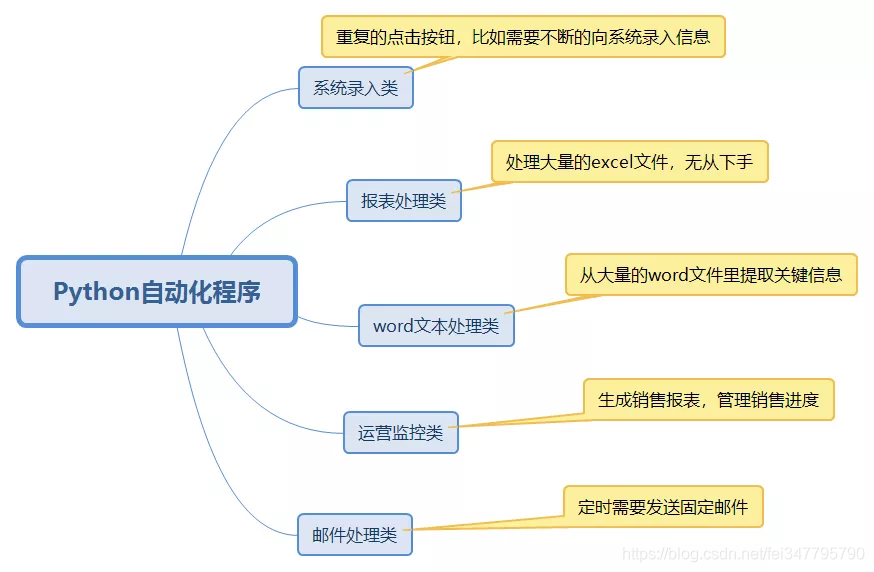
系统录入自动化
由于你经常需要不断的将一些信息录入系统,每一次录入的过程中你可能需要不断的点击一些按钮,面对这种情况,完全可以写一个自动脚本,每次代替你来执行这些点击的行为。 
这里写了一个自动登录邮箱的脚本,可以实现文本输入和网页点击:
import time
from splinter import Browser
def splinter(url):
browser = Browser()
#login 126 email websize
browser.visit(url)
#wait web element loading
time.sleep(5)
#fill in account and password
browser.find_by_id('idInput').fill('xxxxxx')
browser.find_by_id('pwdInput').fill('xxxxx')
#click the button of login
browser.find_by_id('loginBtn').click()
time.sleep(8)
#close the window of brower
browser.quit()
if __name__ == '__main__':
websize = 'https://mail.163.com/'
splinter(websize)
同理可以写一个简单的游戏挂机脚本,游戏挂机脚本,无非就是自动移动鼠标,自动点击,进行重复操作,所以,第一步就是如何控制鼠标。
import win32api
import time
def move_click(x, y, t=0): # 移动鼠标并点击左键
win32api.SetCursorPos((x, y)) # 设置鼠标位置(x, y)
win32api.mouse_event(win32con.MOUSEEVENTF_LEFTDOWN |
win32con.MOUSEEVENTF_LEFTUP, x, y, 0, 0) # 点击鼠标左键
if t == 0:
time.sleep(random.random()*2+1) # sleep一下
else:
time.sleep(t)
return 0
# 测试
move_click(30, 30)
def resolution(): # 获取屏幕分辨率
return win32api.GetSystemMetrics(0), win32api.GetSystemMetrics(1)
值得注意的是,一定要在管理员权限下的cmd中运行,否则点击无效。
这个时候,你已经可以写个循环,不停地点击屏幕上不同的几个点,最基础的挂机脚本就实现了。
Excel自动化处理
Excel合并
在实际应用中可能会有不同月份的数据或者不同周的报告等等的Excel数据,都是单个独立的文件,如果想要整体使用的话就需要合并一下,那么如何利用python把指定目录下的所有Excel数据合并成一个文件呢? 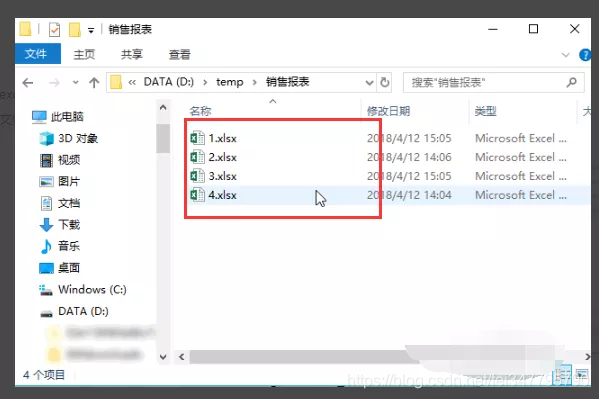
思路:利用python xlrd包读取excle文件,然后将文件内容存入一个列表中,再利用xlsxwriter将内容写入到一个新的excel文件中。
# -*- coding: utf-8 -*-
#将多个Excel文件合并成一个
import xlrd
import xlsxwriter
#获取excel中所有的sheet表
def getsheet(fh):
return fh.sheets()
#获取sheet表的行数
def getnrows(fh,sheet):
table=fh.sheets()[sheet]
return table.nrows
#读取文件内容并返回行内容
def getFilect(file,shnum):
fh=open_xls(file)
table=fh.sheets()[shnum]
num=table.nrows
for row in range(num):
rdata=table.row_values(row)
datavalue.append(rdata)
return datavalue
或者直接用concat+一个循环来实现:
for i in var_list:
df_0 = data[['var_1','var_2','var_3','var_4',i]][data[i]=='信息']
df_0['month'] = date_replace(i)
df_0 = df_0[['var_1','var_2','var_3','var_4','var_5']]
li.append(df_0)
writer = pd.ExcelWriter(r'C:\Users\mapping.xlsx')
df = pd.concat(li)
df.to_excel(writer,'Sheet1',index=False,header = None)
Excel中添加数据图表
整理好excel文件后下一步需要做的是处理文件里的数据,根据数据来生成一些自己需要的图表:
import xlsxwriter
#设置一个例子
data = [20, 45, 26, 18, 45]
#创建表格
workbook = xlsxwriter.Workbook("temp.xlsx")
worksheet = workbook.add_worksheet("data")
#添加数据
worksheet.write_column('A1', data)
#创建图表
chart = workbook.add_chart({'type': 'line'})
#图表添加数据
chart.add_series({
'values': '=data!$A1:$A6',
'name': '图表名称',
'marker': {
'type': 'circle',
'size': 8,
'border': {'color': 'black'},
'fill': {'color': 'red'}
} ,
'data_labels': {'values': True},
'trendline': {
'type': 'polynomial',
'order': 2,
'name': '趋势线',
'forward': 0.5,
'backward': 0.5,
'display_equation':True,
'line': {'color': 'red', 'width':1, 'dash_type': 'long_dash'}
}
})
worksheet.insert_chart('c1', chart)
workbook.close()
实现效果:
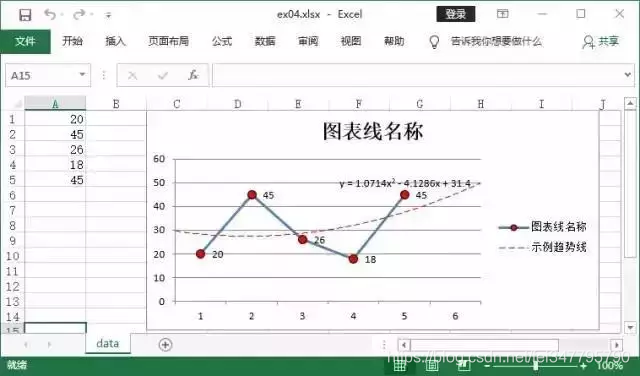
这部分图文来自网络,侵删。
word关键信息提取
假设你收到1万份简历,你想先根据学校做一些筛选,这时候利用python将大量的简历进行信息汇总,只提取关键信息用excel查看起来更加方便。

docx文件自己本身是压缩文件,打开压缩包之后竟然发现里面有个专门存储word里面文本的文件。 那么步骤就变得简单了:
打开docx的压缩包
获取word里面的正文信息
利用正则表达式匹配出我们想要的信息
将信息存储到txt中(txt可以用excel打开)
批量调用上述过程,完成一万份简历的提取工作
利用正则匹配获取关键信息:
import re
def get_field_value(text):
value_list = []
m = re.findall(r"姓 名(.*?)性 别", table)
value_list.append(m)
m = re.findall(r"性 别(.*?)学 历", table)
value_list.append(m)
m = re.findall(r"民 族(.*?)健康状况", table)
value_list.append(m)
'''
此处省略其他字段匹配
'''
return value_list
自动化运营监控
在平时的工作中,一定会有对运营情况的监控,假设你管理一家店铺,那么一些关键指标肯定是你需要每天查看到的,比如店铺访问数,商品浏览数,下单数等等,这个时候不用每天重复地去统计这些数据,这需要写一个自动化程序,每天将数据保存在固定的文件夹下就可以实现报表的实时监控。
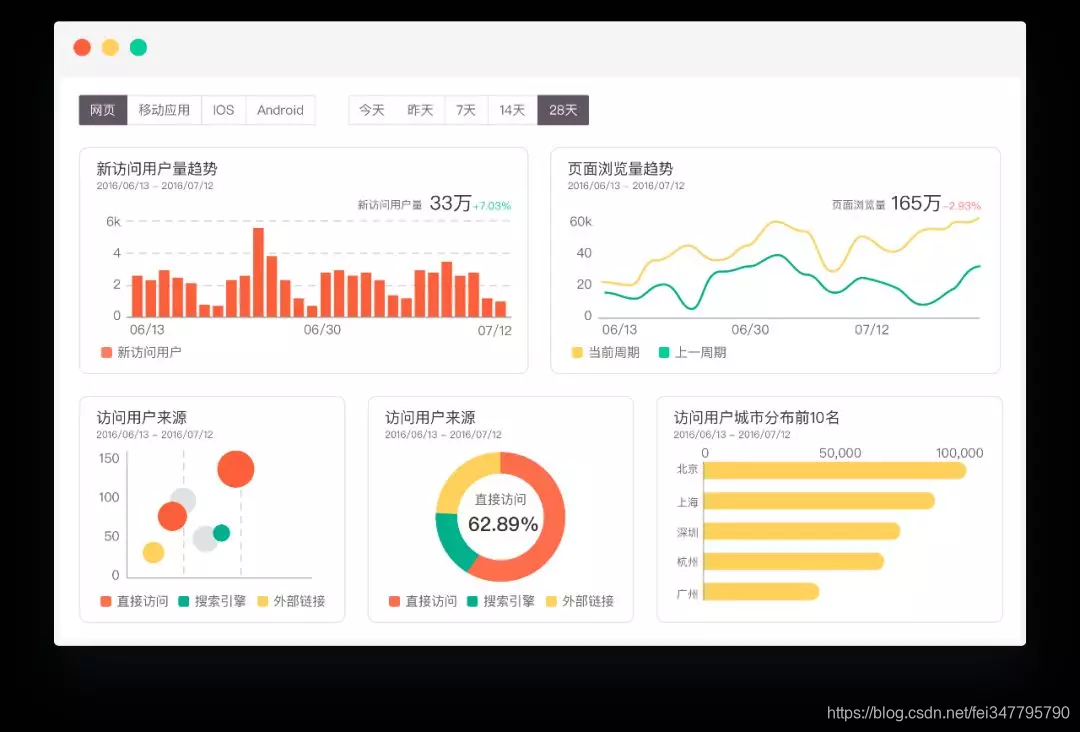
如果你的数据来源是线下文件:
利用python操作线下文件将其载入数据库
通过数据库对数据进行处理
利用python输出结果
from impala.dbapi import connect
from impala.util import as_pandas
import datetime
conn = connect(host='host',port=21050,auth_mechanism='PLAIN',user='user',password='password')
#host:数据库域名
#user:数据库用户名
#password:数据库密码
df_data = pd.read_excel('temp.xlsx')
rows =[]
for index, row in df_data.iterrows():
rows.append('('+'"'+str(row['case_id']).replace('nan','null')+'"'+','+'"'+str(row['birth_date'])+'"'+')'+',')
a= '''
INSERT into table
(case_id, birth_date)
values '''
for i in rows:
a += i
a = a[:-1]
cursor1 = conn.cursor()
cursor1.execute(a)
cursor1.close()
conn.close()
print('成功导入数据至数据库...')
del a
del rows
如果你的数据来源是线上文件(存在数据库)
直接利用python链接数据库进行一些列的操作
导出你所需要的结果
import sql #sql是封装的sql文件
sql_end = sql.sql_end
cursor1 = conn.cursor()
for i in sql_end.split(';'):
print(i)
cursor1.execute(i)
cursor1.close()
conn.close()
print('程序运行结束,请执行下一步。')
自动发送邮件
使用Python实现自动化邮件发送,可以让你摆脱繁琐的重复性业务,节省非常多的时间。
数据分析师经常会遇到一些取数需求,有些数据需求是每天都需要的,有些数据需求是每周一次的。对于这些周期性的数据需求,每次都重复性地手动导出这些数据,并回传给需求方,是很繁琐且浪费时间的。所以完全可以设置自动邮件来解决。
"Talk is cheap, show you the code" 常见的邮件肯定有三部分: 1、正文 2、图片 3、附件 OK 导入我们需要用到的包
from email.mime.text import MIMEText
from email.mime.multipart import MIMEMultipart
from email.mime.image import MIMEImage
import smtplib msg = MIMEMultipart()
在邮件中插入正文:
##在邮件中插入文本信息
df_text='''<html>
<body>
<p> Hi all ,</p>
<p> 这是一个测试邮件,详情请参考附件 </p>
<p> 情况如下图: </p>
</body></html>'''
msgtext = MIMEText(df_text, 'html', 'utf-8')
msg.attach(msgtext)
如果你需要插入图片,利用同样的方法,在邮件中插入图片:
##在邮件中插入图片信息
image = open('temp.jpg','rb')
msgimage = MIMEImage(image.read())
msg.attach(msgimage)
在邮件中插入附件:
##在邮件添加附件
msgfile = MIMEText(open('temp.xlsx', 'rb').read(), 'base64', 'utf-8')
msgfile["Content-Disposition"] = 'attachment; filename="temp.xlsx"'
msg.attach(msgfile)
剩下的就是设置一些邮件参数来发送邮件:
#设置邮件信息常量
email_host= '' # 服务器地址
sender = '' # 发件人
password ='' # 密码,如果是授权码就填授权码
receiver = '' # 收件人
发送邮件:
try:
smtp = smtplib.SMTP(host=email_host)
smtp.connect(email_host)
smtp.starttls()
smtp.login(sender, password)
smtp.sendmail(sender, receiver.split(',') , msg.as_string())
smtp.quit()
print('发送成功')
except Exception:
print('发送失败')
然后将你的任务设置定时执行就可以轻松实现啦
实现效果:
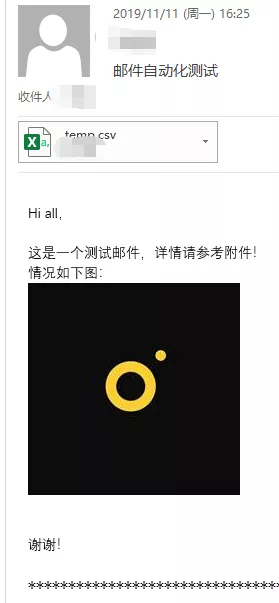
平时的工作中,真的有太多可以去自动化的任务,由于经验受限这里不能一一举例说明,只能尽量分享一些我遇到过或者听说过的例子。
希望大家都越来越高效,边偷懒边完成工作~
简洁优雅的Python教你如何在工作中“偷懒”的更多相关文章
- 教你如何在工作中“偷懒”,python优雅的帮你解决
前言 本文的文字及图片来源于网络,仅供学习.交流使用,不具有任何商业用途,版权归原作者所有,如有问题请及时联系我们以作处理. PS:如有需要Python学习资料的小伙伴可以加点击下方链接自行获取htt ...
- Java8之——简洁优雅的Lambda表达式
Java8发布之后,Lambda表达式,Stream等等之类的字眼边慢慢出现在我们字眼.就像是Java7出现了之后,大家看到了“钻石语法”,看到了try-with-resource等等.面对这些新东西 ...
- Async:简洁优雅的异步之道
前言 在异步处理方案中,目前最为简洁优雅的便是 async函数(以下简称A函数).经过必要的分块包装后,A函数能使多个相关的异步操作如同同步操作一样聚合起来,使其相互间的关系更为清晰.过程更为简洁.调 ...
- 推荐一个简洁优雅的博客系统,farbox
这是我用farbox搞的一个博客:http://www.jsnull.com/ 特点: 1.无数据库,数据存在dropbox里,需要自己注册一个dropbox帐号 2.静态文本文件即是文章,可以在任何 ...
- Revealjs网页版PPT让你复制粘贴另类装逼,简洁优雅又低调,不懂编程也看过来
Revealjs网页版PPT让你复制粘贴另类装逼,简洁优雅又低调,不懂编程也看过来 要了解一个新知识我们可以从三个方面入手:是什么,有什么用,怎么用.下面我们就从这三个方面进行讲解Reveal.js噢 ...
- python利用or在列表解析中调用多个函数.py
python利用or在列表解析中调用多个函数.py """ python利用or在列表解析中调用多个函数.py 2016年3月15日 05:08:42 codegay & ...
- Python初学者笔记(3):输出列表中的奇数/奇数项,字符串中的偶数项,字符串大小写转换
[1]a=[8,13,11,6,26,19,24]1)请输出列表a中的奇数项2)请输出列表a中的奇数 解:1) a=[8,13,11,6,26,19,24] print a[::2] Result:& ...
- 一步步教你读懂NET中IL(附带图)
一步步教你读懂NET中IL(附带图) 接触NET也有1年左右的时间了,NET的内部实现对我产生了很大的吸引力,在msdn上找到一篇关于NET的IL代码的图解说明,写的挺不错的.个人觉得:能对这些底部的 ...
- Python程序员去上海工作有多难?
我只能说,也要看你掌握的技术可以打多少分.技术熟练度跟找工作的难易程度是成正比的:你掌握得越好,找工作就越容易(难度系数越低):反之越高. Python程序员这种技术类的工作岗位,当然还是要有扎实的技 ...
随机推荐
- Thinkphp5.1 导入第三方包的问题
一般刚接触tp5.1的,会很不适应,虽然版本号只是比5.0多了0.1,但是差别挺大,废弃了不少方法,官方的教程又很简单,很多东西没说全,在此鄙视一下框架作者,最起码体谅一下小白嘛,搞了好多天才把5.1 ...
- elementUI最新版的el-select使用filterable无效无法匹配正确搜索结果的Bug解决办法
Bug描述: 今天做开发时遇到一个elementUI存在的bug. 当el-select使用filterable功能搜索时,如果你恰巧使用的是微软拼音输入法,那么你有可能会遇到搜索结果和输入的值不匹配 ...
- go实践之swagger自动生成api文档
文章目录 go实践之swagger自动生成api文档 1.安装需要用到的包 2.接口代码支持swagger 3. 生成swagger接口 go实践之swagger自动生成api文档 作为一个后端开发, ...
- linux终端界面的字颜色设置
目录 目录 说明 PS1 颜色语法 保存设置 说明 在网上找了好多资料都不是很详细,要不就是语法有错误. 所以弄了好久才整明白了,写下来方便后面的人学习. 本人linux虚拟机版本为CentOs 6. ...
- 2017 CCPC秦皇岛 L题 One Dimensions Dave
BaoBao is trapped in a one-dimensional maze consisting of grids arranged in a row! The grids are nu ...
- 模拟摄像头解码模块最新测试 TVP5150模块 FPGA+SDRAM+TVP5150+VGA 实现PAL AV输入 VGA视频输出
模拟摄像头解码模块最新测试 TVP5150模块 FPGA+SDRAM+TVP5150+VGA 实现PAL AV输入 VGA视频输出 测试使用电视机顶盒的AV模拟信号输入,VGA显示器输出测试,效 ...
- 201871010119-帖佼佼《面向对象程序设计(java)》第7周学习总结
博文正文开头格式:(2分) 项目 内容 这个作业属于哪个课程 https://www.cnblogs.com/nwnu-daizh/ 这个作业的要求在哪里 https://www.cnblogs.co ...
- dev gridcontrol绘制页脚
gridView.OptionsView.ShowFooter = true;//启用显示页脚 //索引为1的列 gridView.Columns[1].SummaryItem.DisplayForm ...
- C# 生成全球唯一标识符GUID
string strguid = Guid.NewGuid().ToString();//57d99d89-caab-482a-a0e9-a0a803eed3ba 生成标准的标志符 (36位标准)st ...
- pip install pyspider失败的解决办法
td{ width:10000px } 报错 下载pycurl库 地址:https://www.lfd.uci.edu/~gohlke/pythonlibs/#pycurl 选择对应的python版本 ...
